ps怎么制作文字流体效果
来源:网络收集 点击: 时间:2024-07-21【导读】:
ps怎么制作文字流体效果,下面把文字制作流体效果的操作方法分享给大家。品牌型号:lenovo R7000系统版本:Windows10 20H2软件版本:Adobe Photoshop 2021 22.1.1方法/步骤1/5分步阅读 2/5
2/5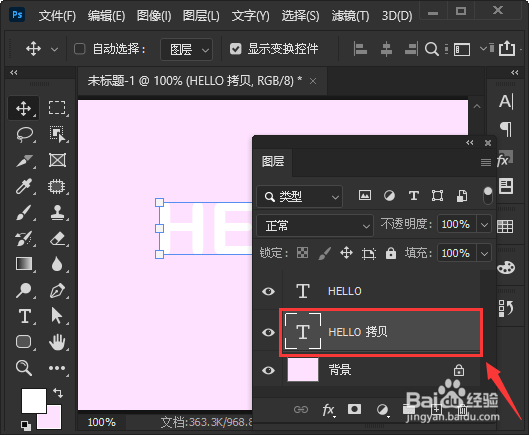 3/5
3/5 4/5
4/5 5/5
5/5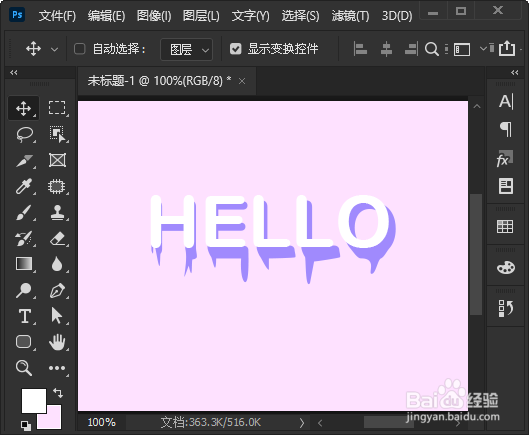 PHOTOSHOP软件PS教程技巧
PHOTOSHOP软件PS教程技巧
我们用【文字工具】输入你好HELLO的英文,文字设置为白色。
 2/5
2/5接着,我们按下【CTRL+J】把HELLO的英文拷贝一份移动到(下一层)背景的上面。
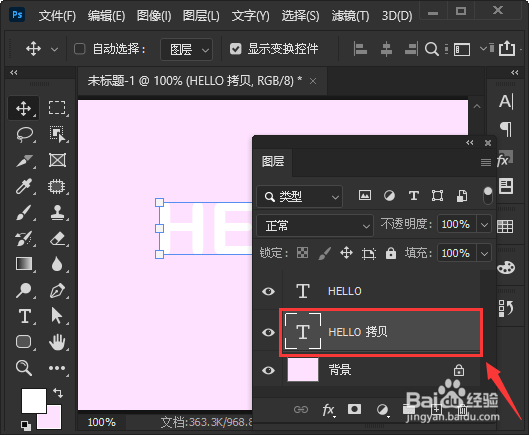 3/5
3/5我们选中下一层的文字,右键把它【转换为形状】。
 4/5
4/5接下来,我们用【直接选择工具】来调整文字,把它变成流体效果。
 5/5
5/5最后,我们可根据自己的需要,调整好文字形状的大小和颜色就完成了。
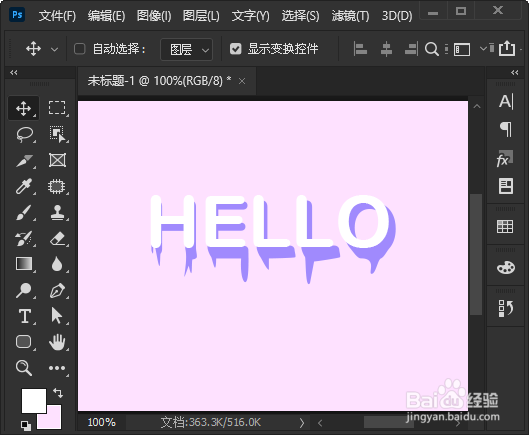 PHOTOSHOP软件PS教程技巧
PHOTOSHOP软件PS教程技巧 版权声明:
1、本文系转载,版权归原作者所有,旨在传递信息,不代表看本站的观点和立场。
2、本站仅提供信息发布平台,不承担相关法律责任。
3、若侵犯您的版权或隐私,请联系本站管理员删除。
4、文章链接:http://www.1haoku.cn/art_983390.html
 订阅
订阅